Wix Restaurants: Speisekarten, Abschnitte und Gerichte für die Ansicht der Online-Bestellung auswählen
2 Min. Lesezeit
重要だ:
- In diesem Artikel geht es um die ursprüngliche App für Restaurantbestellungen.
- Wir haben eine neue App zur Online-Bestellung veröffentlicht. So kannst du die neue App „Wix Restaurants Orders (New)“ hinzufügen und einrichten.
Blende bestimmte Gerichte oder Speisekarten ein oder aus, wenn Kunden online bestellen. Bestimmte Gerichte sind möglicherweise nur zur Abholung und nicht zur Lieferung verfügbar, oder du möchtest eine Speisekarte erstellen, die nur für Kunden sichtbar ist, die über die Mobile-App bestellen. Du kannst auch festlegen, dass Kunden Sonderwünsche für bestimmte Gerichte deiner Speisekarte stellen können.
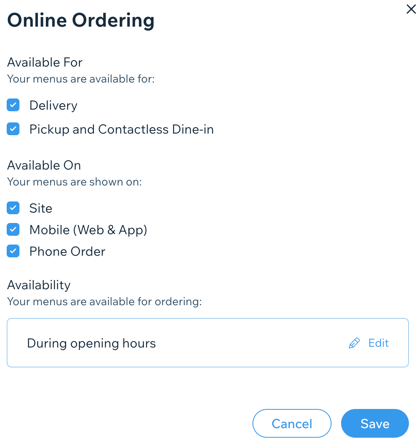
Um auszuwählen, welche Speisekarten, Abschnitte oder Gerichte angezeigt werden sollen:
- Öffne den Bereich Speisekarte in deiner Website-Verwaltung.
- Navigiere zu der entsprechenden Speisekarte, dem Abschnitt oder dem Gericht.
- Klicke neben Online-Bestellung auf Bearbeiten.
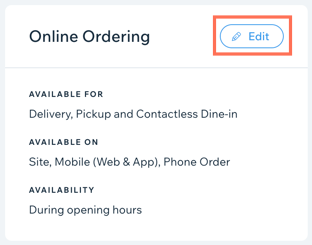
- Wähle unter Verfügbar für die Art der Bestellung aus, die deine Kunden aufgeben können:
- Lieferung: Die Artikel dieser Speisekarte sind im Restaurant für die Lieferung verfügbar.
- Abholung und kontaktloses Abholen: Die Elemente in dieser Speisekarte sind für die Abholung im Restaurant und für das kontaktlose Abholen verfügbar.
- Wähle unter Erhältlich über aus, wo das Menü, der Abschnitt oder das Gericht online angezeigt wird:
- Website: Das Menü erscheint auf deiner Website für Online-Bestellungen.
- Mobile-Website: Das Menü erscheint auf der Mobile-Version deiner Website und in den Mitglieder-Apps.
- Telefonbestellung: Das Menü ist für telefonische Bestellungen verfügbar.
- Wähle die Verfügbarkeit der Speisekarte, der Auswahl oder des Gerichts aus:
- Während der Öffnungszeiten:
- Klicke unter Verfügbarkeit auf Bearbeiten.
- Klicke auf Öffnungszeiten.
- Klicke auf Anwenden.
- Während der Öffnungszeiten:
- Klicke unter Verfügbarkeit auf Bearbeiten.
- Klicke auf Individuelle Zeiten.
- Lege deine individuellen Öffnungszeiten fest. Erfahre mehr darüber, wie du Öffnungszeiten festlegst
- Klicke auf Anwenden.
- Während der Öffnungszeiten:
- (Optional) Aktiviere für jedes Gericht das Kontrollkästchen Sonderwünsche für dieses Gericht annehmen, damit Kunden Sonderwünsche oder Änderungen an einem Gericht anfragen können.
- Klicke auf Speichern.
役に立ちましたか?
|